두 번의 리뷰를 통해 어느 정도 크로미움(Chromium) 기반의 새 에지(Edge) 브라우저를 살펴봤습니다.

기존 에지 브라우저에서 기본 검색 엔진으로 구글 검색을 지정한 방법과는 달리, 조금 불편하지만 수동으로 주소를 입력해줘야 하기에, 별도의 포스트로 구성해봤습니다.
그냥 아래를 따라하면 구글(Google)이 기본 검색 엔진으로 바뀝니다!
▼우측 상단의 설정(Settings and more) -> 다시금 설정(Settings)에 들어갑니다.

▼좌측 검색란에 search라고 입력하고, 우측의 주소 표시줄(Address bar)를 클릭합니다.
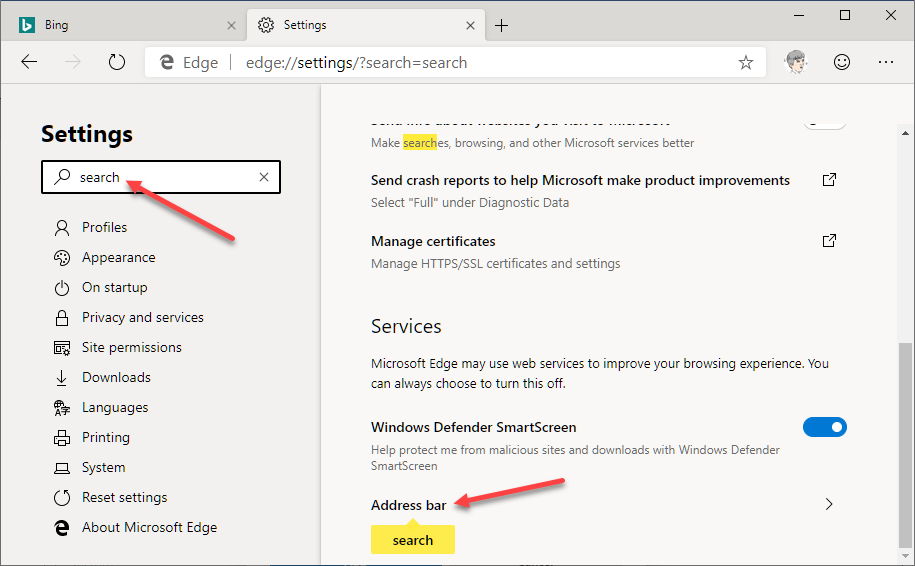
▼Manage search engines를 클릭합니다.
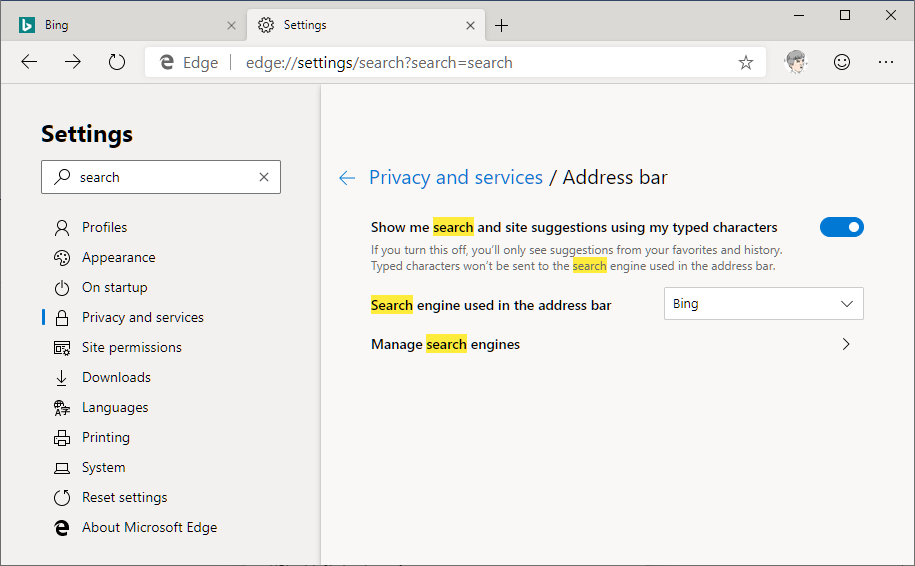
▼Add를 누릅니다.
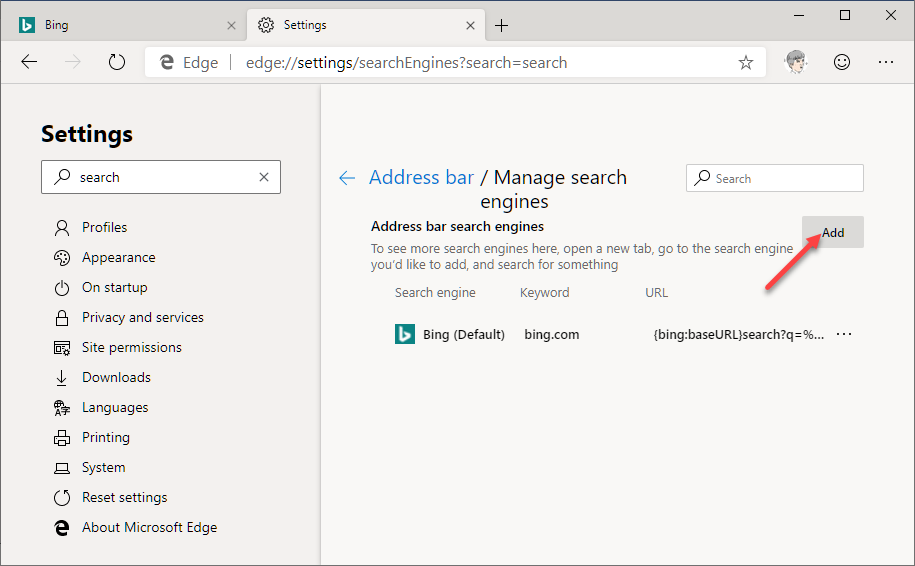
▼검색 엔진 추가(Add search engine) 화면이 나오면 아래와 같이 입력합니다.
- Search engine
- Keyworld
- google.com
- URL with %s in place of query:
- {google:baseURL}search?q=%s&{google:RLZ}{google:originalQueryForSuggestion}{google:assistedQueryStats}{google:searchFieldtrialParameter}{google:iOSSearchLanguage}{google:searchClient}{google:sourceId}{google:instantExtendedEnabledParameter}{google:contextualSearchVersion}ie={inputEncoding}

▼Google이 추가되었습니다. …단추(more actions)를 눌러보세요.

▼기본값으로 설정(Make default)을 누르면 끝입니다!

▼이제부터 주소 표시줄에서 키워드를 입력하면 구글 검색으로 연결됩니다!

▼잘 검색되네요. 성공!
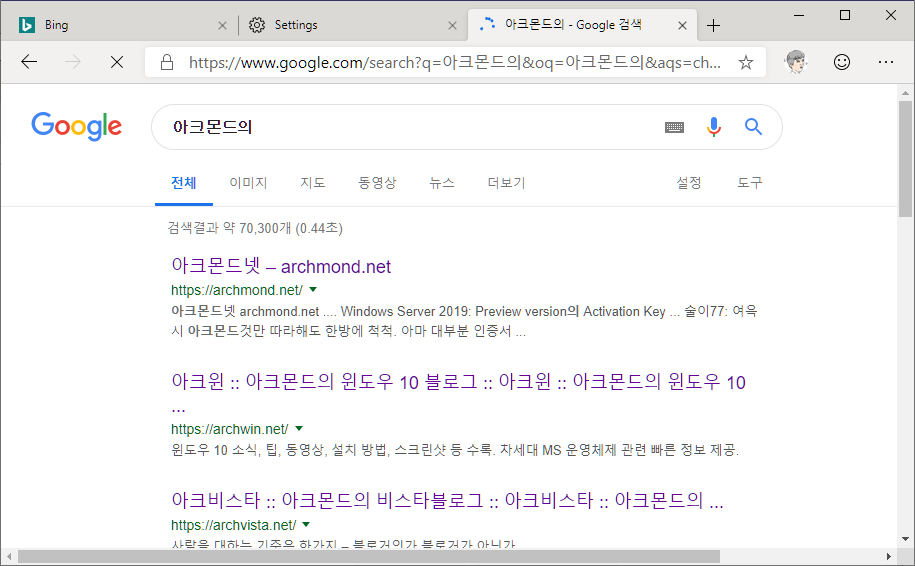
크롬을 삼킨 에지 브라우저 리뷰:








































Recent Comments